在使用Windows8系统的过程中,有时由于各种原因需要进行系统重装。本文将为大家介绍一种简单的方法来重装win8系统,帮助你轻松解决系统问题,提高电脑的性能和稳定性。
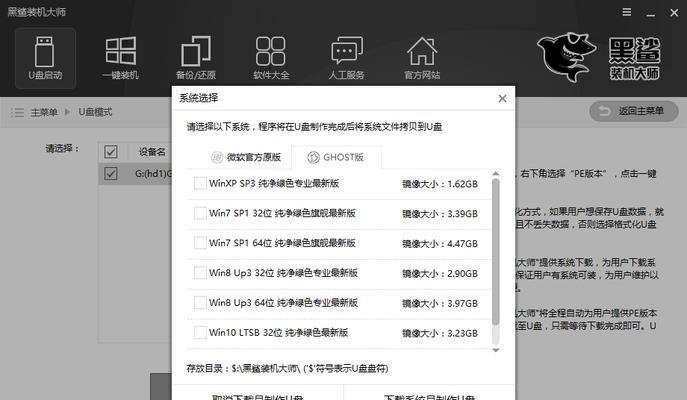
文章目录:
1.备份重要文件
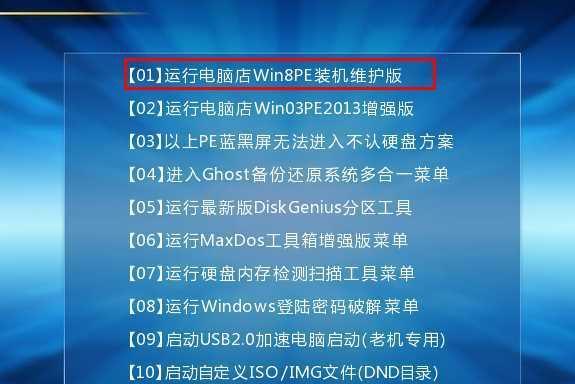
-重装系统之前,首先要备份所有重要的文件和数据,以防意外情况导致数据丢失。
2.查找安装光盘或USB启动盘
-准备一张Windows8的安装光盘或制作一个可启动的USB安装盘,作为重装系统的安装媒介。
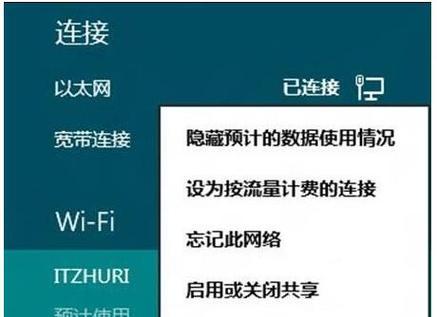
3.设置BIOS启动项
-进入计算机的BIOS设置界面,将启动顺序调整为首选从光盘或USB启动。
4.插入安装光盘或USB启动盘
-将Windows8安装光盘或USB启动盘插入计算机,并重新启动电脑。
5.选择安装语言和区域
-在安装界面中选择合适的语言和区域设置,点击下一步。
6.点击“安装现在”
-在安装界面中,点击“安装现在”按钮,开始进行系统的安装。
7.接受许可协议
-阅读并接受Windows8的许可协议,然后点击下一步。
8.选择安装类型
-在安装类型界面中,选择“自定义”以进行高级安装。
9.选择系统安装位置
-在磁盘分区界面中,选择合适的磁盘和分区来安装系统。
10.等待系统安装完成
-等待系统安装完成,期间会自动重启几次,请耐心等待。
11.设置用户名和密码
-在设置用户名和密码界面中,填写合适的用户名和密码,并设置密码提示信息。
12.选择时区和时间
-在时区和时间设置界面中,选择合适的时区和时间。
13.安装驱动程序和软件
-安装系统后,需要根据需要安装相应的驱动程序和常用软件,以保证系统正常运行。
14.更新系统和驱动
-安装完成后,及时更新系统和驱动程序,以获得更好的性能和稳定性。
15.恢复备份文件
-将之前备份的重要文件和数据恢复到新系统中,确保数据完整性。
通过本文详细的步骤教程,相信大家已经掌握了win8系统重装的方法。重装系统可以解决系统问题,提高电脑性能,但一定要谨慎操作,并注意备份重要文件。希望本文对大家有所帮助,让你的电脑焕然一新。




